URLをクリップボードにコピーしました
シェア用URL:https://faq2.epson.jp/web/Detail.aspx?id=33699
| |
最終更新日 2019/01/17 |
FAQ番号:33699 |

|
カスタマーディスプレイに文字を表示する方法<EPSON Advanced Printer Driver シリーズ>
|
|
デバイスフォントを使用できない環境で、カスタマーディスプレイに文字を表示する方法を教えてください。
|

|
-
-
カスタマーディスプレイのデバイスフォントはデバイス本体に内蔵されています。
(TrueTypeフォントのように Windows 用のフォントファイルとして用意されているものではありません )
デバイスフォントが使用できないアプリケーションから EPSON Advanced Printer Driver を使用してカスタマーディスプレイに文字を表示するには「フォントの置き換え機能」を使用します。
アプリケーションから印刷先のドライバーの指定と [ フォントの置き換え機能で設定した TrueType フォント名 ] と [ デバイスフォントのフォントサイズ ] を指定することで表示できます。
以下、ワードパッドから表示する方法の例を参考にしてください。 フォントの置き換え機能を設定してワードパッドから表示する方法
このページでは Windows 7 の画面で説明をしています。 Windows 8 など他の Windows OS をご使用の場合は、読み換えてお使いください。 
フォントの置き換え機能の設定をおこなう手順フォントの置き換え機能の設定は以下のような手順で行います。 | (1) | Windows の [ スタート ] - [ コントロールパネル ] - [ ハードウェアとサウンド ] - [ デバイスとプリンター ] の順番に選択し、プリンタードライバーの一覧を表示します。
設定するプリンタードライバーを右クリックし、[ プリンターのプロパティ ] を選択して、プリンタードライバーの設定画面を表示します。 | | | | (2) | [ 全般 ] タブを選び [ 基本設定 ( 印刷設定 ) ] ボタンを押します。
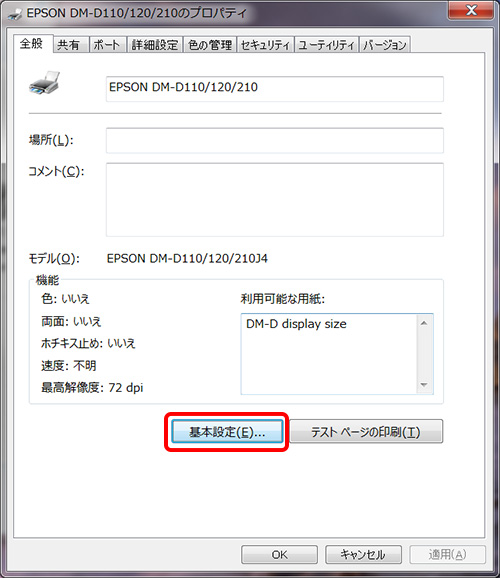 | | | | (3) | 表示された印刷設定画面から [ プリンター設定 ] タブを選び [ TrueType フォントの置き換え:<置き換えない> ] を選びます。

下部に表示された TrueType フォントの置き換え内で [ 置き換える ] を選び [ 詳細設定 ] ボタンを押します。 | | | | (4) | 表示された TrueType フォントの置き換え画面の TrueType フォントのリストから、置き換えをおこなうフォントを選択します。
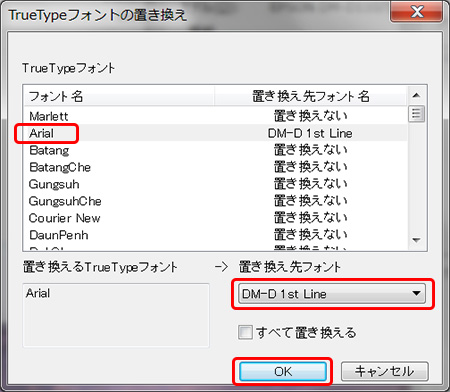
フォントを選択すると [ 置き換える TrueType フォント ] に選択した TrueType フォント名が表示されます。
[ 置き換え先フォント ] リストから置き換えるデバイスフォントを選択して [OK ] ボタンを押します。
この例では、TrueType フォントの [ Arial ] をアプリケーションで指定したとき、カスタマーディスプレイの 1 行目に文字を表示するためデバイスフォント [ DM-D 1st Line ] を選択しています。 | | | | (5) | すべての設定画面を [ OK ] または [ 適用 ] ボタンを押して設定を終了します。 |

ワードパッドからカスタマーディスプレイへ表示する手順ワードパッドからの表示は以下のような手順で行います。 | カスタマーディスプレイ | DM-D110,DM-D210,DM-D500 |
|---|
|